Hogyan zároljon egeret egy monitorhoz
Mit kell tudni
- Töltse le a Dual Monitor Tools programot a hivatalos webhelyről. Telepítse.
- A tálcaikonon válassza a Select lehetőséget Lehetőségek > Kurzor > Tábornok > A kurzor zárolása a képernyőre > változás.
- Írja be a kiválasztott parancsot, és válassza ki rendben.
Ez az útmutató megtanítja Önnek, hogyan zárja le az egérkurzort egyetlen képernyőre többmonitoros beállítás esetén a Dual Monitor Tools szoftver segítségével.
Hogyan akadályozhatom meg, hogy az egerem a második monitorra kerüljön?
A Windows nem tartalmaz beépített eszközöket az egér egyetlen monitorhoz való rögzítéséhez adjunk hozzá egy második monitort (bár egyes teljes képernyős játékok és alkalmazások ezt alapértelmezés szerint megteszik). Az egér két monitorral történő vezérlésének legjobb módja a Dual Monitor Tools alkalmazás.
Töltse le a Dual Monitor Tools alkalmazás a hivatalos webhelyről, és telepítse.
-
Kattintson a jobb gombbal vagy érintse meg és tartsa lenyomva a Dual Monitor Tools ikonját, és válassza ki Lehetőségek.
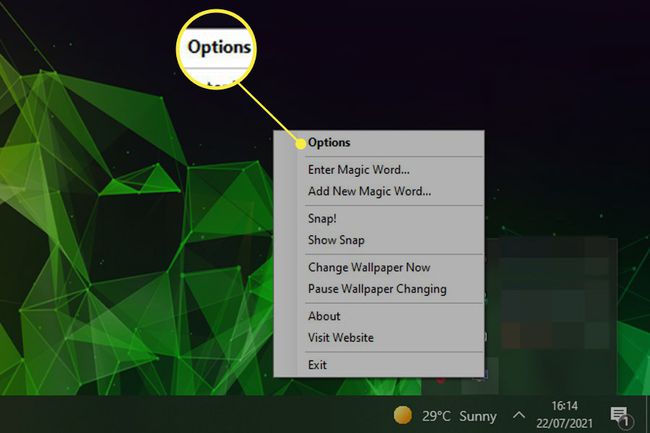
-
Alatt Kurzor a bal oldali menüben válassza a lehetőséget Tábornok.

-
Mellett A kurzor zárolása a képernyőre válassza ki változás, majd jelölje be a Engedélyezze mezőbe írja be a kiválasztott parancsot, és nyomja meg a gombot rendben.
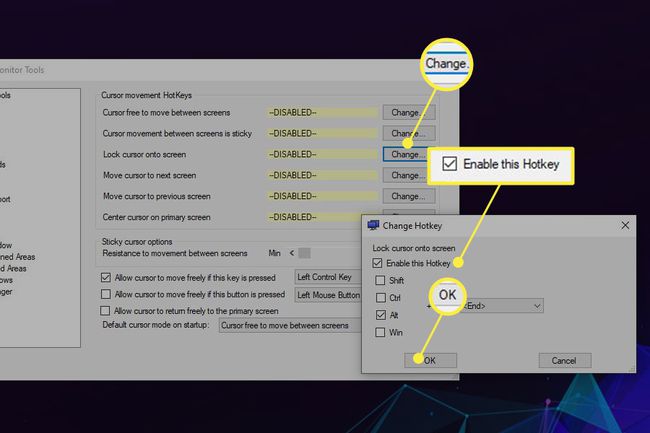
Hasznos lehet bepipálni a Ha megnyomja ezt a gombot, engedje meg a kurzor szabad mozgását így szükség esetén gyorsan és ideiglenesen kikapcsolhatja a képernyőzárat.
Hogyan zárhatom a kurzoromat egy játékhoz?
Sok modern játék automatikusan beállítja a képernyő módot szegély nélküli ablak anélkül, hogy a kurzort zárolná az alkalmazások közötti váltáskor, de ez problémás lehet, ha az egér folyamatosan a második képernyőre téved, amikor túllép a képernyő határain. Ennek a viselkedésnek a megállításához használja a fenti Dual Monitor Tools módszert, vagy kapcsolja át a játék megjelenítési módját Teljes képernyő (nem ablakos) a beállítások menüben.
Hogyan vezérelhetem az egeremet kettős monitorral?
Az egér vezérlése két monitoron olyan egyszerű, mint egyetlen nagyobb monitoron. Ha helyesen van beállítva, a kettős kijelzőknek egy kiterjesztett kijelzőként kell működniük (vagy duplikáltként, ha úgy tetszik). A mélyebb vezérléshez vagy az egér egyetlen kijelzőhöz való rögzítéséhez, függetlenül attól, hogy hány képernyőt használ töltse le a Dual Monitor eszközöket, és próbálja ki a különböző beállításokat, hogy elérje a kívánt eredményt.
GYIK
-
Hogyan rögzíthetem az egeremet egy monitorhoz harmadik féltől származó szoftverek használata nélkül?
Egy másik módja annak, hogy megakadályozza az egér áthelyezését a második monitorra, ha módosítja a beállításokat. Kattintson a jobb gombbal az asztalra az Asztal beállításai megjelenítéséhez. Látni fogja a jelenlegi kétmonitoros beállítást egymás melletti igazítással. Válassza ki a második monitort, és húzza átlós pozícióba. Most az egér csak a második monitorra megy, ha átlósan mozgatja a kurzort.
-
Hogyan helyezhetem át az egeret egy második monitorra a játékban?
Ahhoz, hogy az egeret két monitor között mozgathassa, lépjen a játék grafikai beállításaihoz, és engedélyezze a Határtalan ablakos választási lehetőség. Ezután ellenőrizze a képarány beállításait; Ha a Borderless Windowed módra váltva megváltoztatta ezeket a beállításokat, állítsa vissza őket, nehogy túl nagy vagy túl kicsi legyen a játékablak. nyomja meg Alt + Tab hogy váltson a két monitor között.
